パンダ: excel ファイルをインポートするときに特定の列を無視する
次の基本構文を使用すると、Excel ファイルを pandas DataFrame にインポートするときに特定の列を無視できます。
#define columns to skip skip_cols = [1, 2] #define columns to keep keep_cols = [i for i in range (4) if i not in skip_cols] #import Excel file and skip specific columns df = pd. read_excel (' my_data.xlsx ', usecols=keep_cols)
この特定の例では、 my_data.xlsxという Excel ファイルを pandas にインポートするときに、インデックス位置1と2の列を無視します。
次の例は、この構文を実際に使用する方法を示しています。
例: Excel ファイルを Pandas にインポートするときに特定の列を無視する
player_data.xlsxという次の Excel ファイルがあるとします。
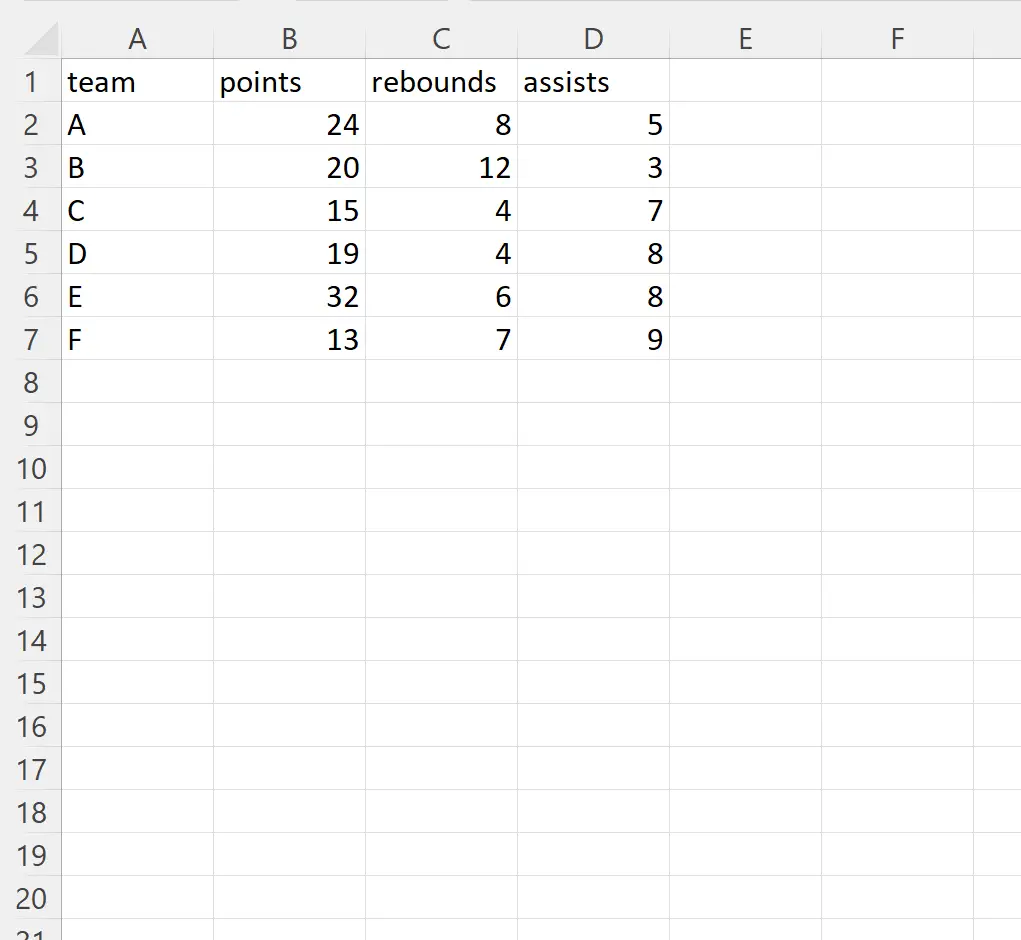
次の構文を使用して、このファイルを pandas DataFrame にインポートし、インポート中にインデックス位置1と2の列 (ドット列とバウンス列) を無視できます。
#define columns to skip skip_cols = [1, 2] #define columns to keep keep_cols = [i for i in range (4) if i not in skip_cols] #import Excel file and skip specific columns df = pd. read_excel (' player_data.xlsx ', usecols=keep_cols) #view DataFrame print (df) team assists 0 to 5 1 B 3 2 C 7 3 D 8 4 E 8 5 F 9
インデックス位置1と2の列 (ポイント列とバウンス列) を除く Excel ファイル内のすべての列が pandas DataFrame にインポートされていることに注意してください。
この方法は、Excel ファイルに含まれる列の数が事前にわかっていることを前提としていることに注意してください。
ファイルには合計 4 つの列があることが分かっていたので、 range(4)を使用して保持したい列を定義しました。
注: pandas read_excel()関数の完全なドキュメントはここで見つけることができます。
追加リソース
次のチュートリアルでは、パンダで他の一般的なタスクを実行する方法を説明します。
パンダ: Excel ファイルを読み取るときに行をスキップする方法
Pandas: Excel ファイルをインポートするときにタイプを指定する方法
パンダ: 複数の Excel シートを結合する方法